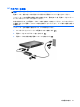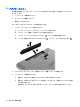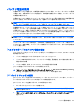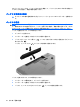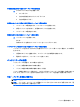Notebook Computer User Guide-Windows 7
AC アダプター ランプには、以下のように充電状態が表示されます。
●
点灯:バッテリが充電中です。
●
点滅:バッテリがロー バッテリ状態か完全なロー バッテリ状態になっていて、充電されていま
せん。
●
消灯:バッテリの充電が完了しているか、バッテリを使用中か、バッテリが装着されていない状
態です。
バッテリの放電時間の最長化
バッテリの放電時間は、バッテリ電源で動作しているときに使用する機能によって異なります。バッ
テリの容量は自然に低下するため、バッテリの最長放電時間は徐々に短くなります。
バッテリの放電時間を長く保つには、以下の点に注意してください。
●
ディスプレイの輝度を下げます。
●
[電源オプション]の[省電力]設定を確認します。
●
バッテリが使用されていないときまたは充電されていないときは、コンピューターからバッテリ
を取り外します。
●
バッテリを気温や湿度の低い場所に保管します。
ロー バッテリ状態への対処
ここでは、出荷時に設定されている警告メッセージおよびシステム応答について説明します。ロー
バッテリ状態の警告とシステム応答の設定は、Windows の[コントロール パネル]の[電源オプション]
で変更できます。[電源オプション]を使用した設定は、ランプの状態には影響しません。
ロー バッテリ状態の確認
コンピューターの電源としてバッテリのみを使用しているときにバッテリがロー バッテリ状態になる
と、AC アダプター ランプが点滅します。
ロー バッテリ状態を解決しないと完全なロー バッテリ状態に入り、AC アダプター ランプが点滅し
続けます。
完全なロー バッテリの状態になった場合、コンピューターでは以下の処理が行われます。
●
ハイバネーションが有効で、コンピューターの電源が入っているかスリープ状態のときは、ハイ
バネーションが開始します。
●
ハイバネーションが無効で、コンピューターの電源が入っているかスリープ状態のときは、短い
時間スリープ状態になってから、システムが終了します。このとき、保存されていない情報は失
われます。
ロー バッテリ状態の解決
注意: 情報の損失を防ぐため、コンピューターが完全なロー バッテリ状態になってハイバネーショ
ンが開始した場合は、電源ランプが消灯するまで電源を入れないでください。
56
第 5 章 電源の管理